Bu yazıda 3D Studio Max programı kullanılarak bir animasyonun içinden istenilen framelerin timelinedan çıkarılması ve iki animasyonun birleştirilmesi anlatılacaktır.
Çalışmamıza başlarken önce programımızı çalıştırıyoruz. Ekrana dört farklı Viewport geliyor. Viewportların sağ üst köşesinde bulunan kutucuklara Viewcubes denir. Sahneye bakacağımız açının Viewcubenü seçip Viewport Controllers de bulunan Maximize Viewport Toggle tıklıyoruz. Açılan sahneye .bip uzantılı animasyonumuzu eklemek için öncelikle bir biped oluşturmamız gerekiyor. Bunun için Toolbarsda Systems panelinden Object Type rollout'unda bulunan Biped sekmesini seçerek bir iskelet oluşturuyoruz.
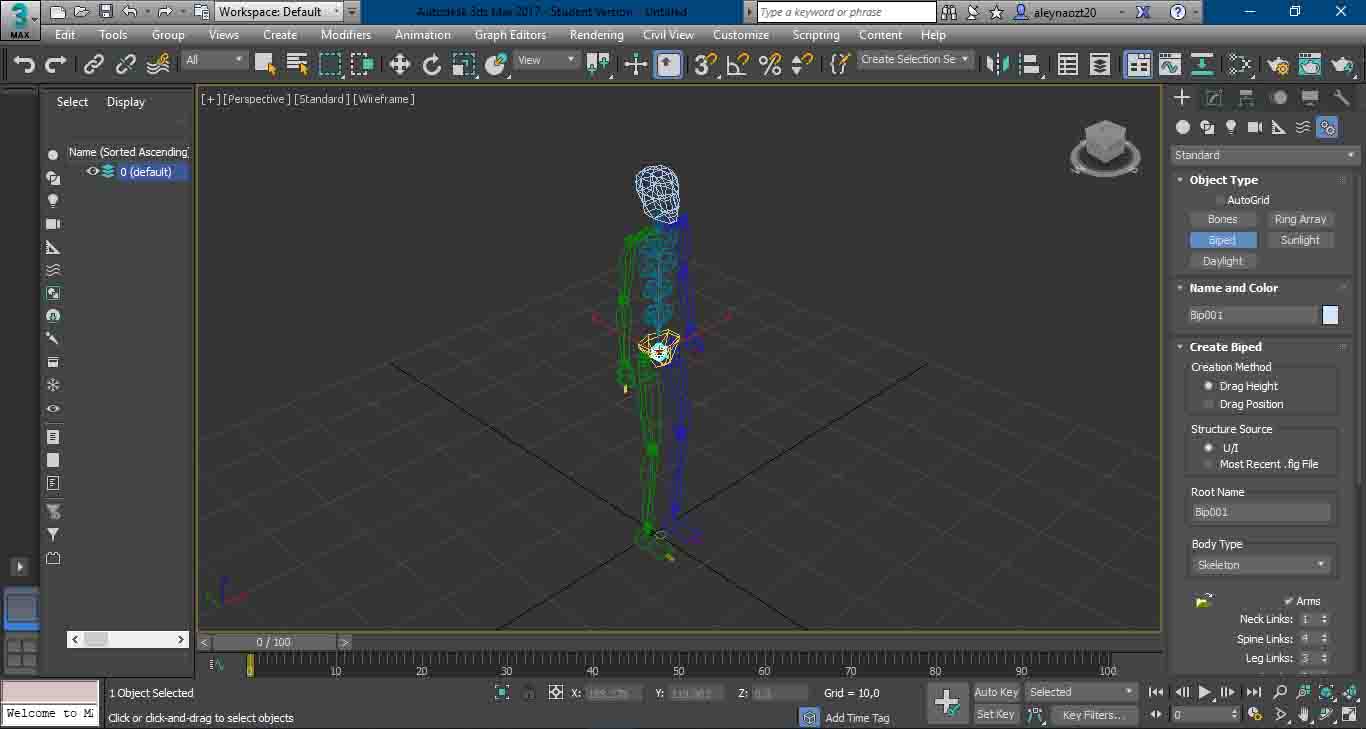
Oluşturduğumuz biped çizgisel olarak gelecektir, daha net görebilmek için Viewport un sağ üst köşesinde bulunan Wireframe yazısına tıklayıp seçeneklerden Default Shading yazısını seçiyoruz (veya F3e basabiliriz) . Artık animasyonumuzu ekleyebiliriz. Tekrar panellere gidip Motion panelini seçiyoruz. Biped sekmesinin altında bulunan Load File simgesine tıklayıp yürüme animasyonu (hareket04) dosyasını açıyoruz.

Açtığımız .bip dosyası 100 frameden oluşuyor, ancak sadece 0-34 frame arası yani ilk 35 framede animasyon var.
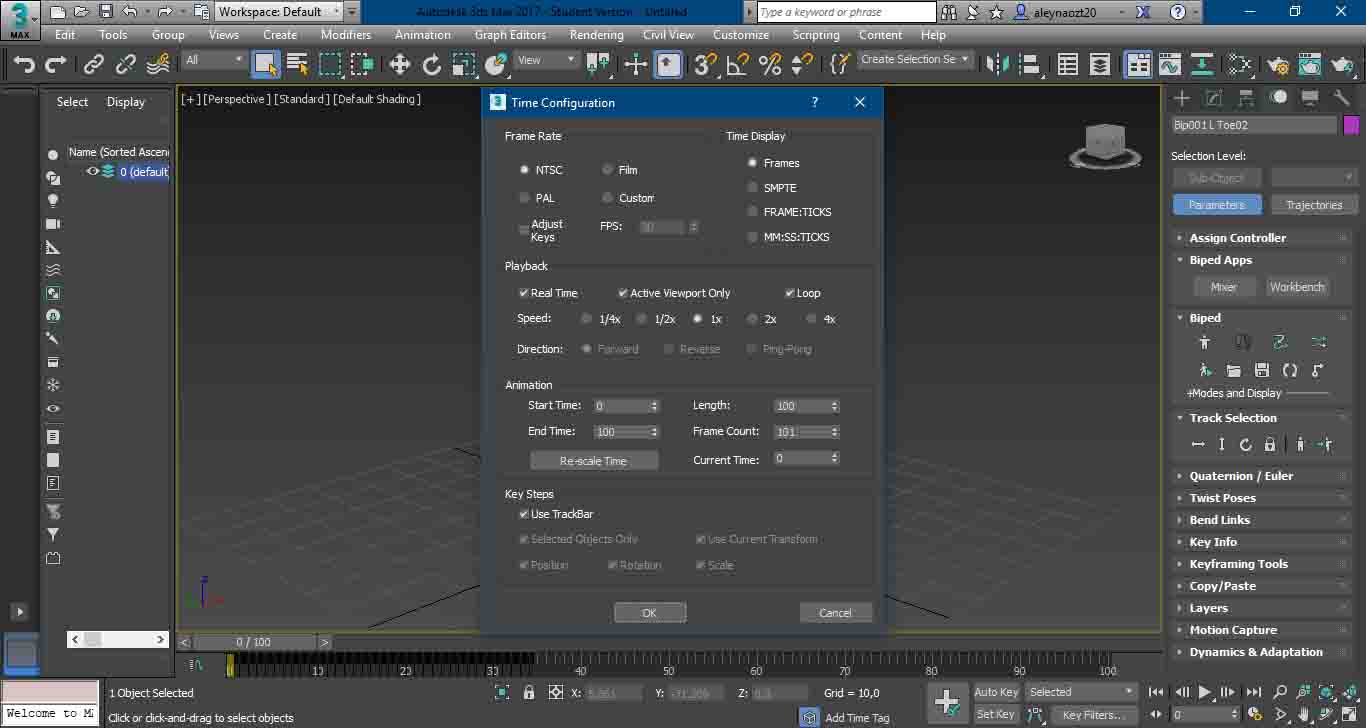
Şimdi boş olan frameleri timelinedan çıkaralım. Sağ alt köşede bulunan Viewport Controllers kısmındaki Play Animation simgesine sağ tıklayalım. Açılan yeni pencereden Lenght ve End Time seçeneklerini 34 yapıp, ok diyelim. 100 framelik animasyonumuz artık 35 frame uzunluğunda ve oynatıldığında durmadan yürüyor. Yaptığımız animasyonu Rolloutsda Biped sekmesinden kaydedelim. Oluşturduğumuz bipedi seçip Rollouts da açılan Biped sekmesindeki Mixer Mode tıklayıp aktif edelim ve Biped Appsde bulunan Mixere tıklayıp Motion Mixer penceresini açalım.
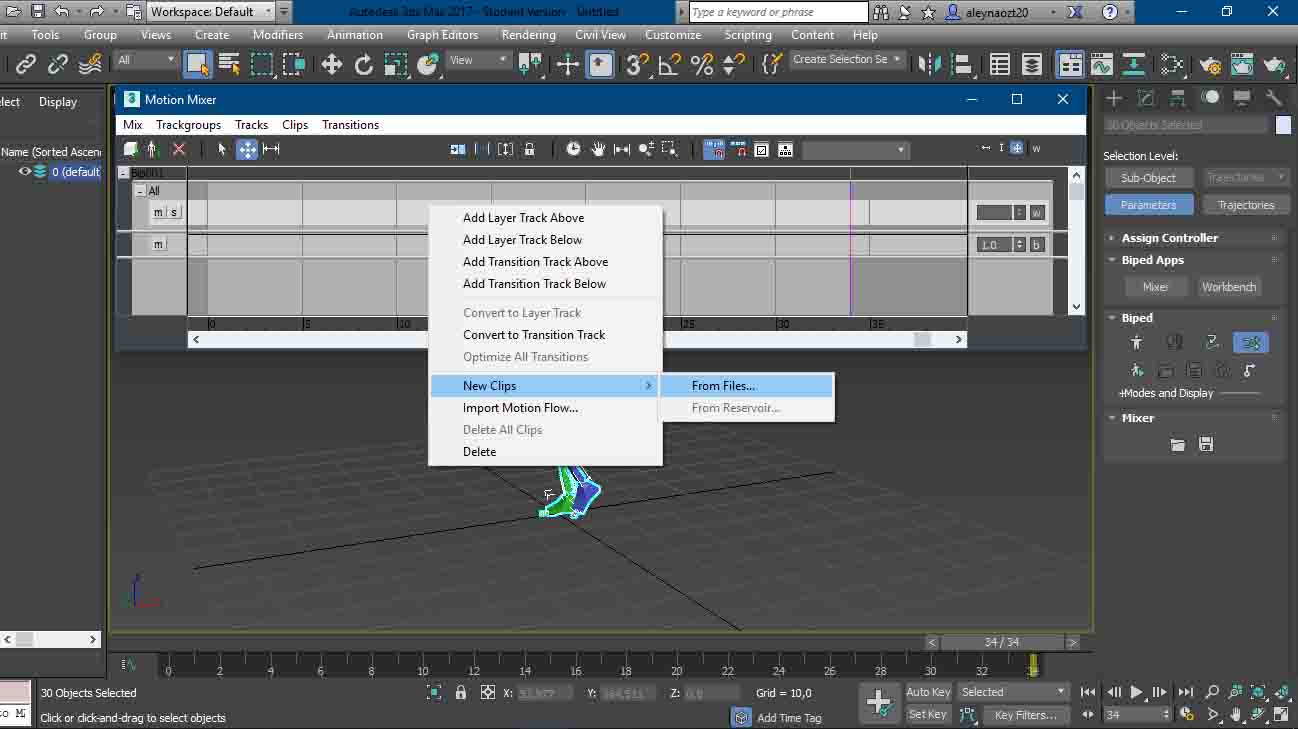
Açılan pencerede All sırasına sağ tıklıyoruz. New Clipsden From Filese tıklıyoruz. Kırpıp, kaydettiğimiz animasyonumuzu ekliyoruz. Yanına aynı şekilde eklemek istediğimiz ikinci animasyonumuzu ekliyoruz.
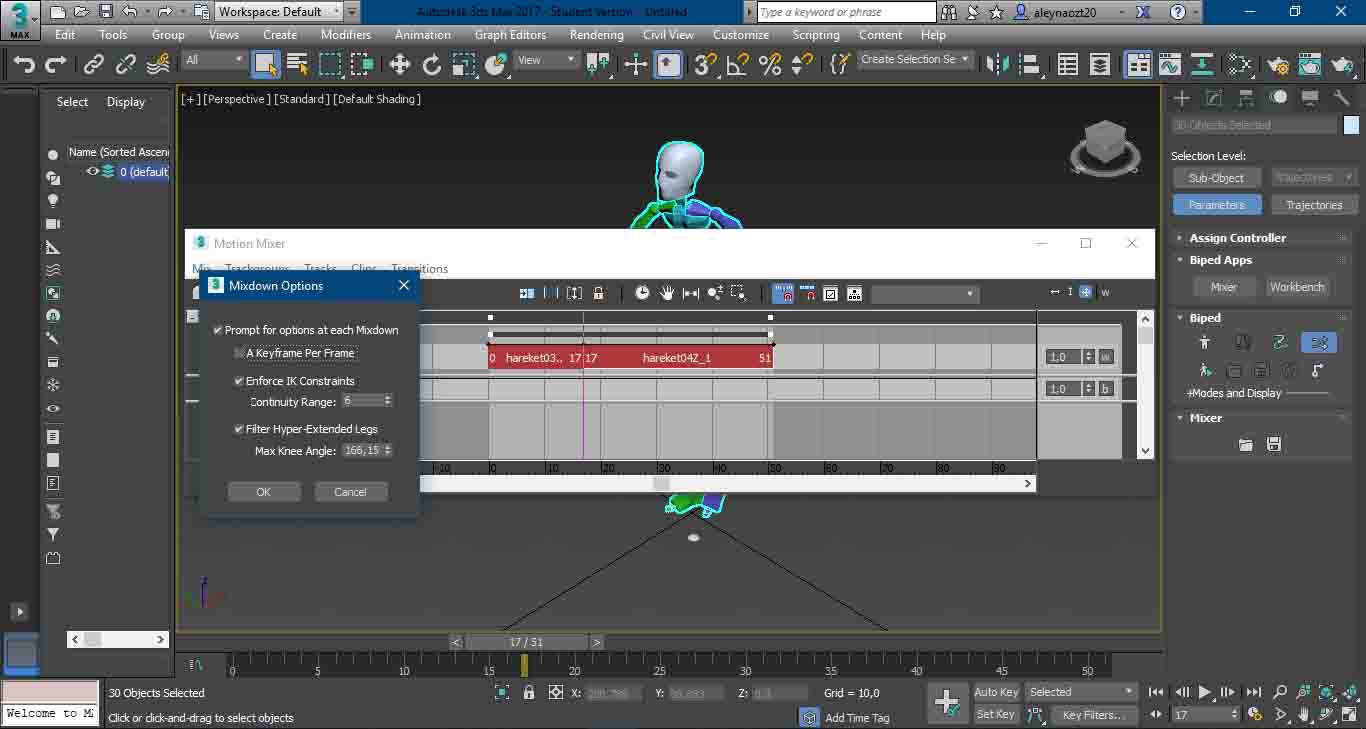
Mixdown Options penceresi açılıyor. A Keyframe Per Frame kutusunu işaretleyip, diyoruz.
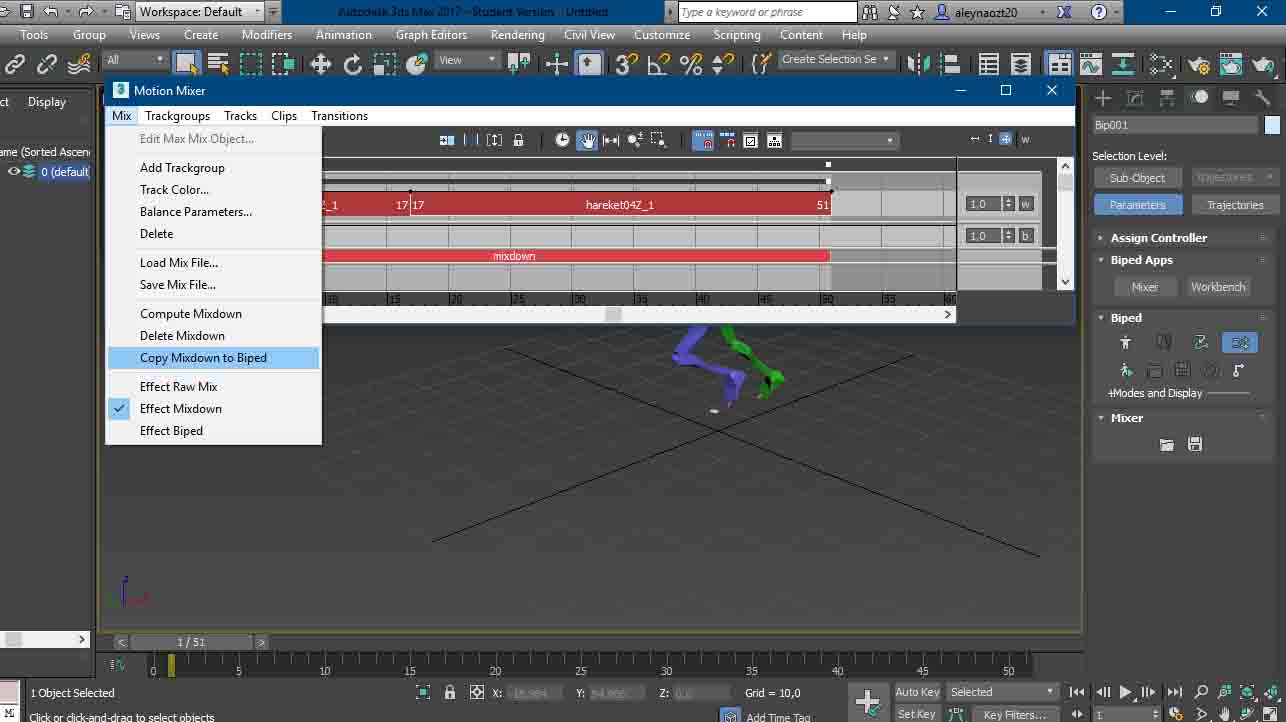
Mix sekmesine tıklayıp Copy Mixdown to Bipedi seçiyoruz, böylece birleştirdiğimiz iki animasyon bir biped üzerinde bütün bir animasyon oluyor. Biped panelinde bulunan Mixer modundan çıkıp, Motion Mixer penceresini kapatıyoruz. Tekrar Motion Rolloutsunda bulunan Biped paneline gidip birleştirilmiş yeni .bip uzantılı animasyonumuzu hareket.bip dosyası olarak kaydediyoruz.
